Ispis s Nexusa 7 putem Google Cloud Print
Ispis s tableta može se činiti poprilično kompliciranom idejom, ali zaista nije. Samo slijedite dolje navedene korake i moći ćete ispisati svoje dokumente s Google Nexusa 7.
Google Cloud Print
Prvo se prijavite na Google Cloud Print na računalu sa svojim Google računom - to ćete trebati učiniti u pregledniku Google Chrome.

Sada na Chromeovoj alatnoj traci kliknite gumb izbornika i idite na Postavke.
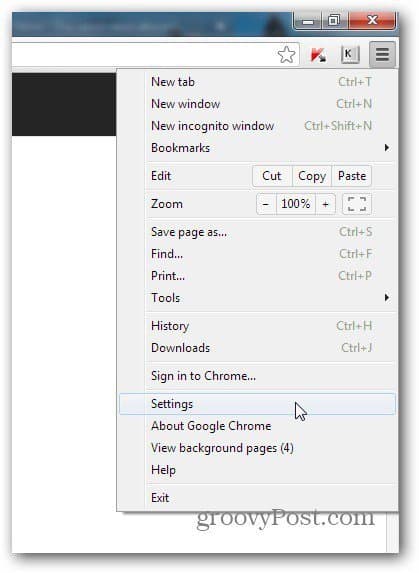
U prozoru koji se pojavi pomaknite se prema dolje i kliknite Prikaži napredne postavke.
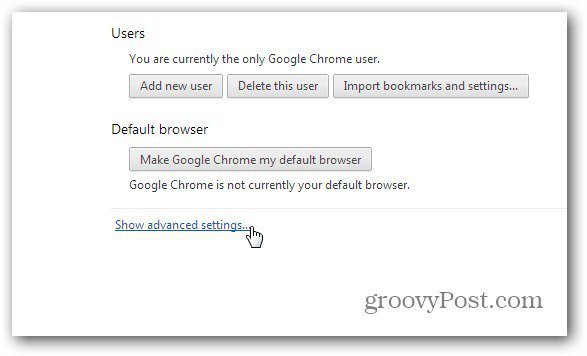
Sada se pomaknite do Google Cloud Print i kliknite Add printer.
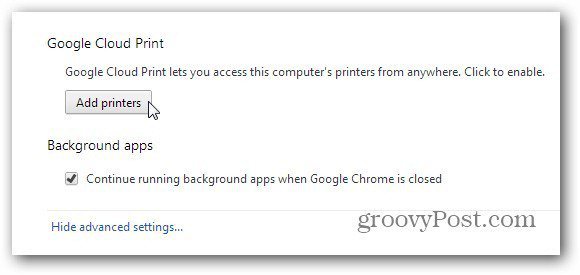
Od vas će se tražiti da potvrdite da želite dodati pisače povezane s računalom na račun Cloud Print. Ako imate pisač Cloud Cloud, ovaj korak nije potreban.
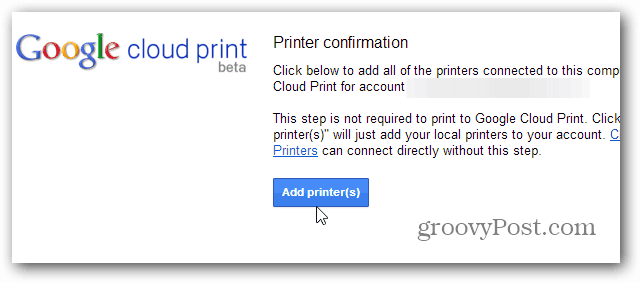
Dobit ćete konačnu poruku potvrde. Sada je pisač dio vašeg računa i moći ćete ga vidjeti na popisu na vašem računu Cloud Print.
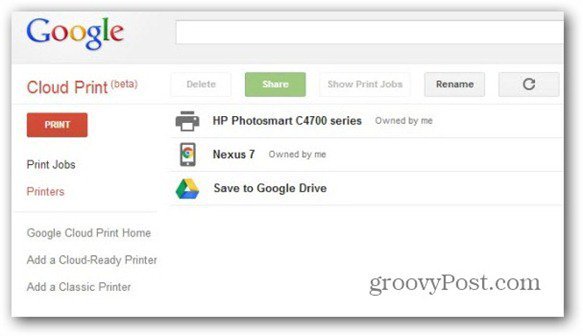
Aplikacija Google Cloud Print
Sada, na sljedeći korak. Kliknite ovdje kako biste otišli u Trgovinu Play i instalirali aplikaciju Cloud Print Android na svoj Nexus 7.
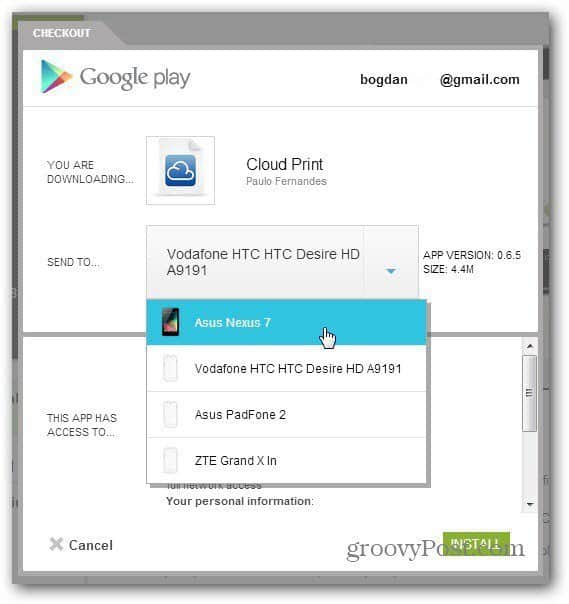
Pokrenite aplikaciju i morat ćete je odabratiračuna na kojem imate instaliran pisač i dopuštate neka dopuštenja - u osnovi, nekoliko klikova. Nakon što to učinite, idite na Postavke (preko gumba u gornjem desnom kutu) i provjerite jeste li odabrali pisač koji ste instalirali na svoj račun.
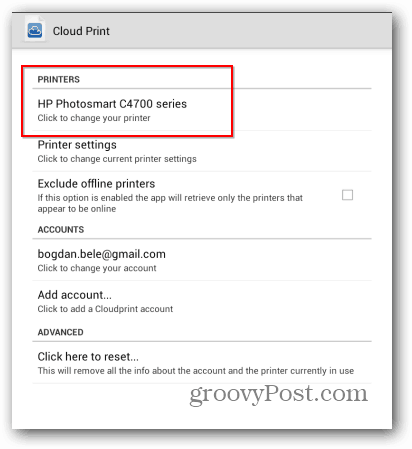
Sve bi trebalo biti postavljeno sada. Moram napomenuti samo da bi računalo na kojem je pisač spojeno trebalo biti uključeno, a na njemu se pokrenuo i Google Chrome. Sada možete upotrijebiti gumbe Lokalno ili Web da biste pronašli datoteku koju želite ispisati. Mogu biti s vašeg Nexusa 7 ili iz web servisa. Trenutno su značajke poput Dropboxa dostupne samo ograničeno vrijeme. Nakon toga morate kupiti Pro verziju aplikacije.
Ali natrag do tiska. Nakon što pronađete dokument koji trebate ispisati, dodirnite da da biste potvrdili da ga želite ispisati.
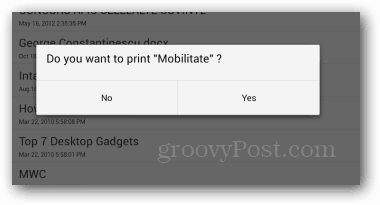
Zatim odaberite pisač na koji želite poslati.
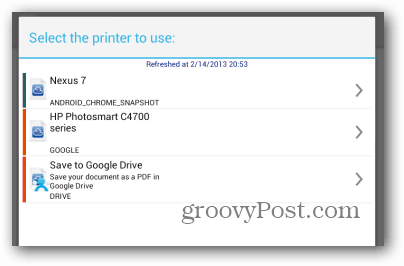
Značajka je funkcionirala odlično kad sam je testirao i ako imate računalo koje je stalno kod kuće ili na poslu, to je odličan način za ispis stvari u pokretu.










Ostavite komentar